
こんにちは、natsukiです。ウインタブのライターを務めさせていただいて、はや2年半以上が過ぎました。この間、いくつもの実機をレビュー行ってきました。なかでも中華系パソコンは、多くを提供という形でレビューさせていただき、レビュー記事執筆後も長期にわたって運用を行っているものもあります。
ウインタブでのいつもの実機レビュー記事は、多くがだいたい1~2週間程度使ってみてのものです。しかし、中華パソコンは、その性質上、長期的に使い込んでみた上でのあれこれも気になるところだと思います。そこで、これまでレビューしてきた中華パソコンたちの現在の運用状況とともに、不具合や耐久性の問題などがあればそれも含めて、率直なところをご報告してみたいと思います。これから中華パソコンデビューしてみようかな、と考えている人は、是非参考にしてください。
目次
- 1.PIPO X10 ― 素晴らしい拡張性を持つ至高のリビングPC
- 2.Teclast X6 Pro ― 高解像度ディスプレイは諸刃の剣、ポートの充実に注目!
- 3.Cube Mix Plus ― コスパ最高の、ワコム製デジタイザー付きお絵かきタブレット
- 4.PIPO W1 Pro ― エントリークラスながら弱点のない構成で、実は堅実なタブレットPC
- 5.YEPO 737A6 ― 2.5インチSATAスロットが嬉しい、Celeron搭載15.6インチラップトップ
- 6.GPD Pocket ― UMPCのザ・スタンダード、使用頻度が低めなのがもったいないかな
- 7.MINIX NEO Z83-4 ― ホームサーバーとしてフル稼働で活躍中
- 8.Teclast M20 ― 十分なスペックの10.1インチAndroidタブレット
- 9.まとめ
1.PIPO X10 ― 素晴らしい拡張性を持つ至高のリビングPC

スペックと製品特性
奇抜な台形筐体が素晴らしい拡張性を実現する、10.8インチWindowsタブレット(?)
OS:Windows10 Home
CPU:Atom x5-Z8300
RAM:4GB
ストレージ:eMMC 64GB
ディスプレイ:10.8インチ 1920×1200ピクセル(タッチ対応)
ポート類:USB2.0×3、USB3.0×1、有線LAN、3.5mmイヤホンジャック、HDMIポート、micorSDカードスロット、DC-IN
拡張性こそ命! 台形の分厚い筐体に豊富なポート類を搭載した、屋内での取り回しの良さと、好きな周辺機器をゴテゴテにつなげる楽しさを備えたタブレットです。タブレットというよりは、ロースペックオールインワンPCと言う方が適切か? 想像以上になんにでも使えます。ディスプレイサイズは10.8インチと小さめですが、流行の16:9ではなく、16:10と縦にちょこっと広いので、これがオフィスワークには強みになります。
後継機に、独自形式のデジタイザーに対応し、映像出力ポートをさらに充実させた「PIPO X12」があり、さらに最新の情報によると、CPUにCore i3を搭載した新バージョンも発売予定とのこと。しっかりロングセラーシリーズになるようで、わかる人にはワカルということですね!
運用状況
運用期間:約2年半
使用頻度:ほぼ毎日
個人的なことになりますが、これの読者レビューに当選したことが、ウインタブでライターをやらせていただくことになったきっかけでした。そういう意味でも思い出深い機種です。最近になって、「ポートの充実したWindowsタブレット」という似た特性の「Teclast X6 Pro」と、タブレット用スタンド付きハブ「ORICO Tablet Laptop Holder Stand」のコンビの前に、メインマシンの座を取って代わられました。それでも、レビュー以来2年半にわたり、実質的に自宅でのメインマシンとして機能してきました。主な使用ソフトは、一太郎、WPS Office、Paint.net(画像加工)、Chromeなど。
また、Phoenix OSとのデュアルブートにして遊んでもいます。
不具合など
使用初期からの不具合としては、初期化すると、おそらくドライバの問題でタッチディスプレイが効かなくなる、USB3.0ポートはUSB3.0として使用すると不安定、Bluetoothが不安定、といったことがあります。
また、個別のソフトとの相性では、ブラウザのVivaldiとの相性が悪く、使用しているとディスプレイが落ちるというかなり深刻な不具合が発生します。その他のソフトは、特に問題は出ていません。
経年劣化によるものとしては、常にスタンドをつけて傾けて使っていたせいか、冷却ファンが、回り始めでガタガタいうようになりました。たいていは、回転が軌道に乗ってくると落ち着くのですが、ときにより細かくカタカタ音がし続けることもあります。
総評
今までも、繰り返し絶賛を続けてきたその構成ですが、評価を変えるつもりはありません。手軽なサイズ感と、何でもつなげる拡張性という、タブレットPCとMini PCのいいとこ取り。難点があるとすれば、これもたびたび指摘してきたように、パソコンとしてのスペックが最低限なので、「できること」に性能が付いてきていないことでしょうか。用途は、ネットサーフィンとオフィスソフト、簡単な画像加工程度に限られます。それでも、案外十分だったりするものです。ただ、ネットサーフィンはだんだんと厳しさを感じるようにはなってきていました。
システム面では、初期化しない限りは問題は起こっていません。Remix OSの導入に失敗した後、Phoenix OSとのデュアルブートにして運用するなど、けっこうムチャをしているんですが、一貫して安定しています。
不具合については、先述の通り。いずれも細かな点ではあるものの、いかにも「中華パソコン」のイメージ通りの、造りの甘さによる不具合が散見されます。ただし、このパソコンの場合は、豊富なポート類のおかげで、「周辺機器はすべてUSB2.0接続!」という力業でねじ伏せることができます(笑) 冷却ファンは、ガタついてきましたね。これはどうしようもない。CPUはむしろファンレス機での採用が多いAtom x5-Z8300だし、裏蓋をネジで開ければ中はスカスカなので、いっそのことファンを取り外して、放熱板型のヒートシンクに換装するかってのも考えないではないですが、ファン電源もシステムと結びついているので安易な撤去はまずいよなぁ……、駆動部分だけ取り外すことはできるのかな?
細かい不具合はありつつも、致命的なものではなく、ともかく圧倒的な拡張性で楽しみ尽くせる、「最強のライトユースPC」と言えます。キーボード沼にはまりだしたのは、大体コイツのせい(笑) 形状から、どうしても外に持ち出すのは厳しいですが、屋内ではオールマイティに活躍できます。
そして、いよいよ今夏には、PIPO X12と同一筐体で、CPU:Core i3、RAM:8GB、ROM:128GBという、一気にスペックアップした後継機が発売されるとのこと。こんなん、神PC確定じゃないですか。もはや死角なし!!!
関係記事
PIPO X10 - 使い道を考えるより先に使ってみたらすごく気に入った件()
PIPO X10 - 10.8インチの超個性派、これがリビングPCの最適解
PIPO X10から考える、据え置き機としても快適に使える小型PCの条件
2.Teclast X6 Pro ― 高解像度ディスプレイは諸刃の剣、ポートの充実に注目!
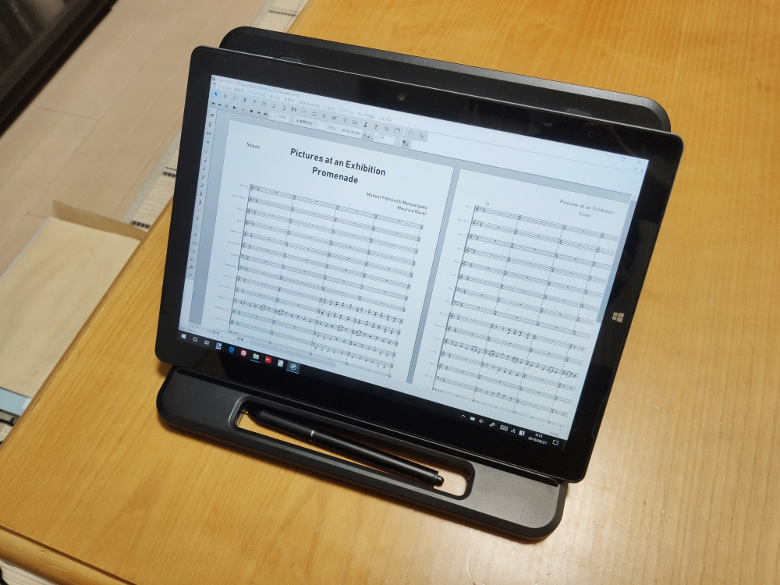
スペックと製品特性
3Kクラスのディスプレイを搭載したCore m搭載Windowsタブレット。いわゆるSurfaceクローンのひとつだが……
OS:Windows10 Home
CPU:Core m-7Y30
RAM:8GB
ストレージ:SSD 256GB
ディスプレイ:12.6インチ 2880×1920ピクセル
独自デジタイザー(筆圧1024段階)
ポート類:USB Type-C×1、USB3.0×3、USB3.0×1、3.5mmイヤホンジャック、microHDMIポート、micorSDカードスロット、DC-IN
Teclastも、最近は堅実な製品が多くて落ち着いて来ちゃったなー、と思ったところにブチ込んできた、いかにも「ステレオタイプな中華パソコン」っぽい、スペック番長機です。典型的なSurfaceクローンと思いきや、なんと、5~6万円の価格でスペック上だけなら第5世代の最廉価Surfaceを越えてくる。Core m7Y30にRAM8GBは、動画編集とかゲームなどをしなければまず不満を感じることは少ないであろう処理能力。ROMもSSDで太っ腹に256GB。ちなみに、「追加」はできないけれど、「換装」は可能です。ディスプレイ解像度は、なんと、ちょっとだけSurfaceを上まわっています。そして隠れた特徴が、充実したポート類。フルサイズのUSBが2つついているのはとても嬉しい。
ただし、詳細は実機レビュー記事で触れたように、このスペックをフルに発揮できるかというと、あっちこっちにボロが出るのが、またいかにも「ステレオタイプな中華パソコン」っぽい。とはいえ、致命的な問題はなく、Celeron機と比べれば間違いなくハイスペックマシンであることに変わりはありません。それに、しつこく強調しておきますが、ポートの充実というのはWindowsマシンにとってかけがえのない財産です。
運用状況
運用期間:約4ヶ月
使用頻度:現在はほぼ毎日
スペック的に、PIPO X10のほぼ上位互換であるため、PIPO X10に代わってメインマシンとなりました。処理能力、ストレージ、ディスプレイ、どれをとっても、よっぽど重たい作業をしなければ、十分に満足な出来。……いや、せっかくの高解像度ディスプレイながら、4Kクラスの動画を再生するとカクつきが出るか。FHDクラスなら問題ないです。
3Kディスプレイは、やはり良い! 特に次の2点で恩恵を感じます。まず、様々な資料を作るときに、スクショで印刷に十分な品質の画像が手に入ること。これは本当に、本当にラク。もちろん、権利関係には十分気をつけてのことです。それから、楽譜編集ソフトを扱う場合に、倍率を下げても五線が潰れにくい。特に、パート数の多いオーケストラスコアなどを編集するときに、そのありがたみを実感します。
ポートの充実は、実際に使ってみると、やっぱり便利なことこの上なし。個人的には、これでもまだ足りないので、タブレット用スタンド付きハブ「ORICO Tablet Laptop Holder Stand」と組み合わせることでさらにパワーアップ。こうなると、もはや一般的なラップトップと何ら遜色ありません。
不具合など
不具合と言っていいのかどうか、という微妙なレベルでの「残念さ」をたくさん抱えた機体でもあります。以下、列挙します。
・ディスプレイに、かすかに横線が入る。写真に写らないくらいのレベルですが……
・ドラクエベンチが振るわない。Core m7Y30なら、低解像度でのスコアは5000~6000は期待したいところを、3000台しか行かない。それでも、Celeronに比べれば、明確に高いことは間違いないんですが……
・USB Type-CからのUSB PDでの充電にも対応! なんだけど、不安定……
・電池保ちが悪い。主にディスプレイが喰っているらしく、動画を見るとゴリゴリ残量が減る……
・専用デジタイザーは、イマイチ、と言わざるを得ない。メモ程度が限界。
いや、どれも、まあそんなもの、と思えばその程度のことなんですよ。うーん、でも、スペックが素晴らしいだけに惜しいなぁ。ポジティブに考えれば、多少ポンコツな方がかわいげを感じるかも?
総評
細かい突っ込みどころがたくさんあるせいでどうにもネタ臭の抜けきらない機体なのですが、構成の素晴らしさは本物であって、実用上の能力は文句なしに非常に高いものを持っています。オフィスワークとネットサーフィンに、画像処理、簡単な動画編集、楽譜編集程度がメインの私の使い方なら、十二分にメインマシンとしての役割をこなす実力があります。そして、豊富なポート類のおかげで、拡張性は本家Surfaceにも勝る。好きなキーボードとマウスを自在に使えるってだけで、作業効率は飛躍的に高まりますから。
バッテリー保ちの悪さとUSB PDによる給電の不安定さで、外部への持ち出しに不安を感じるのは弱点でしょう。しかし、自宅での使用なら、オールマイティに活躍できること間違いなしです。
関係記事
Teclast X6 Pro レビュー - 単なるSurfaceクローンじゃない、高解像度ディスプレイと優れた拡張性が魅力の、オールインワンな12.6インチタブレットPC
3.Cube Mix Plus ― コスパ最高の、ワコム製デジタイザー付きお絵かきタブレット

スペックと製品特性
クリスタを動かすのに十分な性能を持った、ワコムデジタイザー搭載のお絵かきタブレット!! お絵かき用途を度外視しても、単純にコスパが狂っている。
OS:Windows10 Home
CPU:Core m3-7Y30
RAM:4GB
ストレージ:SSD 128GB
ディスプレイ:10.8インチ 1920×1080ピクセル
ワコム feel IT Technologies 対応デジタイザー(筆圧1024段階)
ポート類:USB Type-C、microUSB3.0、microSDカードスロット、3.5mmイヤホンジャック、DC-IN
数少ない、「イラスト作成に耐えうるデジタイザー品質」を持つ中華Windowsタブレットです。中華Windowsタブレットでワコム製デジタイザー搭載機種は、管見の限りこれと「Jumper EZpad 5SE」くらいで、EZpad 5SEは終売となって久しいので、現状はこのMix Plusのみです。なお、「お絵かきタブレット」としてほぼ同サイズで非常によく似た特性をもち、デジタイザー性能をアップした製品としては、ドスパラの「raytrektab DG-D10IWP」があります。
デジタイザー抜きで考えても、単純な処理性能で優秀です。CPUにCore m系を搭載するパソコンは、中華系でも5万円クラスからが普通なので、実質3万円台で手に入るMix Plusのコスパの良さは際立っています。
運用状況
運用期間:約2年半
使用頻度:平均すると週1回程度、かなり波あり
お絵かきタブレットとして運用。専用の液タブには劣るものの、それなりにイラスト作成に耐えうる性能があります。例えば、ちょいちょい誤作動はあるものの、パームリジェクション(ペンが有効なときは自動でタッチ操作が無効になる機能)は効きますし、ジッター(斜めにゆっくり線を引いたときに出るブレ)の少なさはSurfaceシリーズよりも優秀です。
PIPO X10をはるかに上回る処理能力を持っているんですが、惜しむらくはポートの制約による拡張性の低さで、お絵かき専用機に甘んじています。それでも、タブレットPCとしてはUSBが2つあるだけたいしたものとも言えるんですけどね。ハブの利用で補えるとはいえ、手軽さではやはりPIPO X10が勝ってしまう。
一方、Core m3-7Y30による処理能力は、タブレットPCとしてはなかなかのもので、ウインタブの記事中では、他の機種との性能比較や、様々なテストを行う際にもたびたび登場してもらっています。
不具合など
ポートが固いなーと思ってたら、なんと、中のポートと外側の筐体の穴がわずかにズレている! これは、この期に及んで恥ずかしい工作精度です。筐体の穴をちょっとだけ削って広げてあげました。それで問題なし。
それより、心配なのが、発熱。これもときどき言及していますが、特に夏場は、心配になるくらい熱くなります。ただ、そのことによって不具合が起こったことはありません。
それと、これはCube Mix Plusにはまったく罪のないことなんですが、DC-INポートを壊してしまいました。ありがちなことなんですが、充電中にケーブルを引っかけまして…… 幸いにして、USB Type-Cからの充電に対応しているので、そちらを使って問題なく使用できています。
経年劣化によるものとみられる不具合は、特にありません。
総評
やはり、デジタイザーが「十分に使える品質」であることが最大の魅力でしょう。中華タブレットのデジタイザーは、他に「PIPO W1 Pro」、「VOYO VBook A1」、「Teclast X6 Pro」をレビューしてきましたが、どれもイラスト作成レベルのものではありませんでしたから。それに、私のように、「ときどきしか」イラスト作成をしない人にとっては、ペンが電池不要ってのも、すごく大きいんです。電池いらずのペンで、イラスト作成レベルのデジタイザーを備えたWindowsタブレットって、もはや、これかドスパラの「raytrektab DG-D10IWP」くらいしかないですからね。両者を比較すると、処理能力ではCube Mix Plusがやや勝り、デジタイザー性能では、さすがにraytrektabが明確に勝ります。実際に使ってみての比較記事もあるので、興味のある方はどうぞ。
そして単純に、価格に対する性能が狂っている。CPUにCore m3搭載で、3万円台安定っておかしいでしょ? 発熱に目をつむれば、Core m3の名に恥じない十分な処理能力を発揮します。少なくとも、クリスタを普通に使う分には、申し分ない処理能力。なにしろ、ドスパラのクリエーター向けPC「raytrek RKF1060TGK」にすら、そこそこ食い下がりましたから。RAM:4GBだけは、一定レベル以上の創作には不安ですが、それは10.8インチサイズでそこまで本格的な創作をしようという方に無理があるでしょう。
拡張性の乏しさは、タブレット全般に言えることで、Cube Mix Plusのみの問題ではないです。これは、PIPO X10がおかしいんであって。
ということで、「10インチクラスのWindowsタブレット」としては、今なお第一線級の実力とコスパを持つ、まごうことなき名機です。
関係記事
Cube Mix Plus - 10.6インチ、KabylakeのCore mとワコムデジタイザー搭載のタブレット、正常進化を感じました
Cube Mix Plus ― イラスト作成用に、バランスの良さが光るワンランク上のタブレット
4.PIPO W1 Pro ― エントリークラスながら弱点のない構成で、実は堅実なタブレットPC

スペックと製品特性
典型的なエントリースペックの、デタッチャブル型10.1インチWindowsタブレット。筐体にややチープな部分も見られますが、ヒンジ付きキーボードと筆圧対応スタイラスペンまで付いて2万円台という良コスパ。
OS:Windows10 Home
CPU:Atom x5-Z8350
RAM:4GB
ストレージ:eMMC 64GB
ディスプレイ:10.1インチ 1920×1200ピクセル
独自デジタイザー(筆圧1024段階)
ポート類:USB Type-C、microHDMI、microSDカードスロット、3.5mmイヤホンジャック
キーボード側ポート類:USB2.0×2
エントリースペックとは言え、構成にスキがなく、イラスト作成レベルではないけれどもメモ程度には使えるスタイラスペンも付いている。細かいところでありがたいのが、10.1インチなので、Office Mobileが使えます。すでに終売で、価格帯、特性が近い後継機と呼べそうなものに、「PIPO W11」があります。もっとも、よく見ると構成はかなり変わっています。
運用状況
運用期間:約2年半
使用頻度:2日に1日程度
妻が、サブマシンとして運用しています。PDFがらみやタッチ操作の方がはかどる作業、持ち出し作業など、仕事にフル活用中。
不具合など
ペンの感度が悪かったのは、強引に解決。これはレビュー記事を参照してください。筐体は、キーボードが確かにミシミシ言うけれど、機能面での不具合はなし。
経年劣化も、キーボードのヒンジがピッタリ閉まりきらなくなってきた以外は特に見られません。この現象はASUSのTransBook T100TAMでも生じているので、PIPO W1 Proの造りがチャチなせいとは言えないでしょう。
総評
構成のバランスがとても良いです。エントリースペックですが、ROMはちゃんと64GBあるので、大型アップデートで詰まることもないし、RAMも4GBはある。ライトユースに十分なポイントはしっかり抑えてあります。ミシミシいうヒンジ付きキーボードは、ウインタブの他の記事中でもたまにネタにされていますが、実用面ではまったく問題ありません。むしろ、キーボードに、フルサイズUSBが2つも付いているのは非常に便利です。ディスプレイも、FHD解像度で、16:9ではなく16:10なのがオフィスワークで地味に嬉しいのは、PIPO X10でも言及したとおり。しかも、Office Mobileまで使える。中華タブレットって、PIPO X10といい、Cube Mix Plusといい、PIPO W11といい、微妙にOffice Mobileの利用制限サイズを上まわっているものが多いんですよ。なんか理由があるんですかね? Atom搭載タブレットとして、オーソドックスながらも弱点らしい弱点のない構成。
実際、私はほぼ近いスペックのASUS TransBook T100TAMを運用していることもあって、レビュー後は、このマシンは妻が運用しているんですが、それまでタブレットをまったく使ったことのなかった妻は、以後、メインマシンとしてのラップトップと、サブマシンとしてのこのPIPO W1 Proを実にうまく使い分けています。妻は、私と違ってガジェットそのものに興味を示すたちではないので、それだけPIPO W1 Proの実用性の高さが示されていると思います。なお、キーボードは活用していますが、せっかくのデジタイザーペンは電池管理がめんどくさいのかまったく使っておらず、必要に応じて100円ショップのタッチペンを使っています。それで十分なようです。
関係記事
PIPO W1 Pro - 10.1インチ2 in 1、「なんでもついてる」のがうれしい!
PIPO W1 Pro - 独自のデジタイザーペンをできる限り調整してみる
5.YEPO 737A6 ― 2.5インチSATAスロットが嬉しい、Celeron搭載15.6インチラップトップ
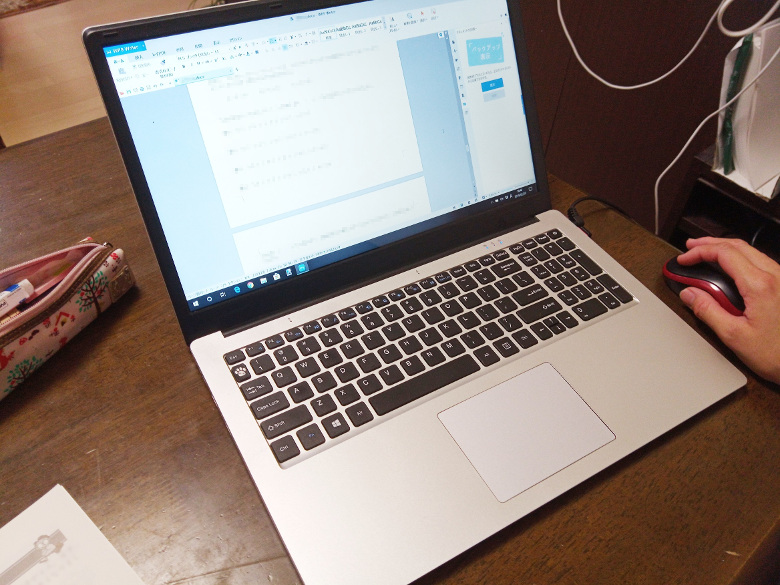
スペックと製品特性
2.5インチSATAスロット内蔵の、ライトユース向け薄型15.6インチラップトップ。このクラスのPCで、HDD増設に対応しているのは貴重な存在。
OS:Windows10 Home
CPU:Celeron N3450
RAM:6GB
ストレージ:eMMC 64GB、後からSSD 500GBを増設
ディスプレイ:15.6インチ 1920×1080ピクセル
ポート類:USB3.0×2、miniHDMI、microSDカードスロット、3.5mmイヤホンジャック、有線LAN(RJ45)、DC-IN、内蔵SATAスロット
基本構成は、オーソドックスな中華廉価PCです。典型的なCeleron機で、これといった穴も無い代わりにとがった部分もありません。唯一にして最大の特徴は、2.5インチSATAスロットを備えていること。つまり、HDDの増設が手軽にできます。最近、M.2スロットを備える機体は多くなってきましたが、この価格帯での2.5インチSATAスロットはかなり珍しい。もちろん、SSDも搭載可能で、実際にそうしています。ただし、スペックに「HDDスロット」という書き方をしてあるように、速度がSATA II相当で、SSDの速度を活かし切ることができないのには注意です。それでも、HDDよりはるかに速いですけどね。
運用状況
運用期間:約1年弱
使用頻度:後述のランタイム問題が解決してからは、ほぼ毎日
妻の、家庭でのメインマシンとして運用中です。WPS Officeと一太郎などをインストールして、仕事に活用。ストレージを増設して、子供の写真や動画も管理。簡単な動画編集も。
不具合など
当初からの不具合として、USB3.0の片方が不安定です。もっとも、USB2.0として使う分には問題ありません。これ、中華PCによく見られる症状です。
レビュー後、こちらも妻が本格運用……をはじめてみたところで、記事にもした謎のフリーズを起こす症状がでました。詳細はそちらの記事を見ていただくとして、結論を言えば、どういうわけだかランタイム「Microsoft Visual C++ 2010 再頒布可能パッケージ」との相性が悪かったようで、これをアンインストールすると直りました。
経年劣化による不具合などは出ていません。
総評
基本構成は、典型的なライトユース向けラップトップPCです。Celeron N3450にRAM:6GBを積んでいるので、オフィスワークやネットサーフィンなどには十分な力があります。ディスプレイも、FHD解像度を確保。ただし、TN液晶です。実際使ってみても、十分満足な性能。もちろん、動画を本格的に編集しようとかしたら力不足ですが。
そしてウリは、SATAスロットによって、簡単に大容量のストレージを増設できること。うちのように子供の写真や動画などを管理するのには、ちょうどよいです。500GBのSSDを挿して運用していますが、第2回のレビュー記事でも比較したように、コイツの性能レベルだと、システムをeMMCからSSDに移すことによる恩恵はさほどないので、ちょっともったいないかも。先述のように、そのSATAスロットも、SATA II相当しか速度がでませんし。
拡張性については、USBが2つしかないのは、15.6インチラップトップとしてはつらいところです。このクラスの薄型ラップトップはそういうもんだと思うしかないですね。うちでは、不安定な方のUSB3.0に、あえてUSB2.0までしか対応していないハブを挿して運用しています。これで、安定性と拡張性確保の一石二鳥。重量1.7kgで薄型なので、家の中での取り回しは良いです。外にいつでも持ち歩くレベルではありませんが。
一般的なパソコンのグレードだと、システムはSSD(eMMC)でデータはHDDに、って構成ができるのはほとんど10万円クラスなので、使い道はCeleron N3450でも十分なんだけどストレージの容量は欲しい、という場合には貴重な選択肢になってくれます。実際に、妻の場合はオフィスソフトが軽快に動いてネットが使えれば十分なので、ピッタリ。それに価格は、セール時には余裕で30,000円割りますので、コスパも文句なしでしょう。
関係記事
YEPO 737A6 レビュー - ストレージ容量を追加できる15.6インチノートブック、まずは普段使いに十分快適な品質です
YEPO 737A6 レビュー第2回 - 2.5インチスロットにSSDを増設、さらにOSも移植してみました
Windows 10での謎のフリーズ問題解決までの記録 - あまりに意外なところに原因が!
6.GPD Pocket ― UMPCのザ・スタンダード、使用頻度が低めなのがもったいないかな

スペックと製品特性
言うまでもなく、現在のUMPC流行を切り拓いた、そのスタンダードを作ったと言っても過言ではない名機。要するに、7インチのラップトップ。ラップトップとしての機能性を極力落とさずに、7インチまで縮小したとも言えます。
OS:Windows10 Home
CPU:Atom x7-Z8750
RAM:8GB
ストレージ:128GB
ディスプレイ:7インチ 1920×1200ピクセル(タッチ対応)
ポート類:USB3.0、USB Type-C、microHDMI、3.5mmオーディオジャック
オフィスソフトやブラウジングには問題ない処理性能。ストレージも、1回分の出張や旅行なら、写真や資料を入れておくのに128GBあれば十分。LTEがないのが残念ですが、ホテルなどならWi-Fiも使えるので、まあ、なんとかなる。反応がやや渋く配列は変態ながらもキーボード付きで、独特なトラックパッドも画面タッチと併用すればそこそこ使える。ということで、これひとつで周辺機器要らず。とりあえず持って行っておけば何でもできる、モバイル用オールインワンPCです。
運用状況
運用期間:約1年半
使用頻度:本格的に使うのは数ヶ月に1回
UMPCの用途の王道である、出張&旅行専用パソコンとして活用しています。これ以外には、モバイルバッテリー以外に何もいらないというシンプルさが、ともかく良い。
不具合など
初回レビューでも指摘があるように、キーボードがやや渋いです。また、バッテリー残量表示がいまいちあてにならない。
他は、経年劣化も含めて、不具合はなし。
総評
最近大流行のUMPCのスタートを切った機種です。機能、構成、デザイン、どれをとっても、GPD Pocketシリーズ、OneMixシリーズ、CHUWI MiniBookの基礎となっているのは誰しもが認めるところでしょう。
特にデザインにおいては、リンゴ系をベースとしながらも、こちらは一定の「かたまり感」があり、白磁を彷彿とさせるような独特の美しさと気品を備えます。
もちろん機能面も、以下のように、持ち運びに配慮した実用的な造りになっています。
・トラックポイントは、慣れればそこそこマウス代わりに使える。
・5Vでの充電が可能なので、一般的なモバイルバッテリーで充電可能。
・処理能力は、個人的にはAtom x7-Z8750で十分。
特に、アダプター兼用モバイルバッテリーとの相性は抜群で、この二つがあれば、とりあえずのことは何でもできます。
惜しい点は、次の通りですが、個人的には使っていて決定的に困るということはありません。
・渋いキー入力 → タイピングフォームを工夫することで、対応。
・LTE非対応 → ホテルなどではWi-Fiがある。
・microSDカード非対応 → すぐ使わないデータはUSBメモリに移せば十分。
初代にしてすでに、持つ喜びと、モバイル用PCとしての実用性が高い次元で両立されている。この段階でこれだけ高い完成度を実現したからこそ、現在のUMPCの流行があるわけですよ!
ただ、このくらいのサイズだと、純タブレットとして使いたいという場面も出てくるのが、正直なところ。そこは、後発のMixOneが有利な点かな。
関係記事
GPD Pocket - 7インチの超小型ノートパソコン(UMPC)、期待を裏切らない品質だし、思ったより使いやすいよ!
GPD Pocket - 1か月使ってみて、魅力・利点・欠点・使用の工夫などをレポートします
GPD Pocketを出張に連れて行く - 小型オールインワンPCの本領発揮!
いまさらながらGPD Pocketを購入しました - 21年前の「ご先祖様」とも比較してみました
7.MINIX NEO Z83-4 ― ホームサーバーとしてフル稼働で活躍中
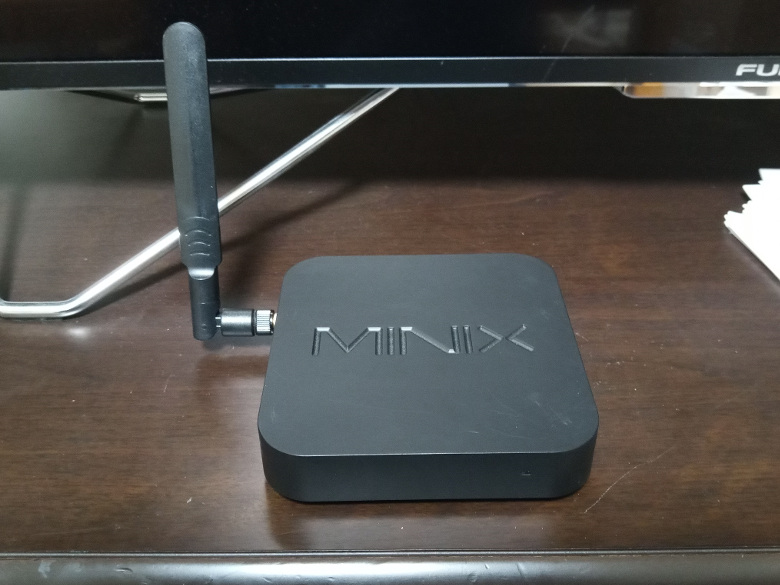
スペックと製品特性
ミニマムスペックの、ミニPC。大型アップデートを考えると、ROM:32GBはつらいので、そういう意味では上級者向け。
OS:Windows10 Home
CPU:Atom x5-Z8300
RAM:4GB
ストレージ:eMMC 32GB
ディスプレイ:なし
ポート類:USB3.0×1、USB2.0×3、HDMI、miniDP、microSDスロット、有線LAN(RJ45)、DC-IN
典型的なミニマムスペックのミニPCです。Windows10の、実用レベルで動作する最小構成と言ってもよいでしょう。そして、ありがちな罠である、ストレージが少なくて大型アップデートで詰むというのも体感させられました。それ以外は、実用十分のスペックなんですけどね。
運用状況
運用期間:本格運用は約5ヶ月
使用頻度:24時間連続稼働
第1回のレビュー後、たまに使う程度でほとんどしまってあったMini PCですが、今年の頭から、ホームサーバーとして活用しています。これがなかなかどうして、非常に有用。詳しくは、該当記事をご覧ください。
不具合など
不具合ではないけれど、ストレージ32GBってのはやはりきついです。もちろん、大型アップデートがらみで。これも、記事にしてあるので、興味のある方はご覧ください。
製品としての不具合は、まったくありません。
総評
ミニPC入門機とも言える機種。構成は最小限ながら、それでも、Windows 10の基本的な部分と低負担な機能を動かすのに十分な処理能力は持っています。ただし、ストレージがが小さすぎるので、意外に容量を喰うオフィスソフトはきつい。一般的な「パソコン」としての使い方には向きません。
特性としては、スティックPCに近いかもしれません。一方で、ミニPCなので当然ながら、フルサイズUSB×4ポートと拡張性は高いので、発想次第で遊びがいはありますね。どう使うか、というのが問われる機種です。ただし、くどいようですが、これから買うならROM:64GB以上の機種にしたほうが無難でしょう。
関係記事
MINIX NEO Z83-4 - ライトな使い道が快適なMini PC
ストレージ32GBのパソコンのWindows大型アップデートに、ものすごく苦労して迷走した話
ミニPCをNAS(ファイルサーバー)として4ヶ月間運用してみたら、実用性は高かった! - 気になる電気料金も計測しました
8.Teclast M20 ― 十分なスペックの10.1インチAndroidタブレット

スペックと製品特性
今回とりあげる中で、これだけ、Androidタブレットです。そこそこハイスペックで、十分高精細なディスプレイを備えた10.1インチAndroidタブレット。
OS:Android8.0
CPU:Helio X23
RAM:4GB
ストレージ:64GB
ディスプレイ:10.1インチ 2560×1600ピクセル
ポート類:microUSB、microSDカードスロット、SIMスロット×2、3.5mmイヤホンジャック
中華Androidタブレットは、これとほぼ同スペックのものが大量にあります。同じTeclast製品ですら、似た製品が複数あって紛らわしい。それらの中で、このM20は、追加要素がない代わりにひとまわり安価といった印象です。なお、LTEにも対応しています。
運用状況
運用期間:約9ヶ月
使用頻度:週数回
専用カバーをつけて、子供向けタブレットとして運用しています。案外多い使い方は、うちは姉弟なので、どっちかが勉強していてもう片方がテレビを見たいとき、このタブレットでイヤホンつないでテレビを見ています。リアルタイムで放送を見るほか、録画した番組もつっこんであります。素で64GBの容量があるのが、ありがたい。遠出の際にも持っていって、移動中に動画や録画番組を見たりもしています。
不具合など
初期からの不具合として、設定から色味を調整するMiraVision機能で特定の操作を行うと、電源周りが不安定になるというものがあります。解決には、今のところ初期化しかありません。レビュー記事のコメント欄に寄せられた情報を合わせると、仕様機固有の不具合ではなく、残念ながらM20という機種全体の不具合のようです。デフォルトで、そんなに色調が変ということもないので、色まわりはいじらない方が無難でしょう。
経年劣化としては、もともとイヤホンジャックが非常に硬かったのですが、その後、イヤホンを抜いてもイヤホン状態が継続して内部スピーカーから音が出ない、という症状が頻発しています。ネットなどで情報を集めると、イヤホンジャックに水が入った場合によく起こる症状のようですが、濡れるような使い方をしたことはありません。はじめのイヤホンジャックの固さは異様だったので、これは、ハード個体差の問題と思われます。うちの運用の場合は、ほぼ100%イヤホンを使用しているので、実用面では問題ないんですが。
総評
Androidタブレットとしての基礎性能の高さは文句なし。発熱も気にならず、電池持ちも、数時間程度の使用なら、全然余裕あり。10.1インチというのは、取り回しもしやすく、子供二人で見るのにちょうどいいサイズ。贅沢を言えば、もうちょっと軽いともっと嬉しかったかな。とは言っても、500g台ですけどね。
MiraVisionの不具合は、実用上はあまり関係なし。それより、イヤホンジャックの耐久性の低さが残念です。先述のように、うちの使い方だと問題ないんですが、用途によっては致命的ですから。この一件だけをもって、Teclast製品の耐久性を評価することはできませんし、そんなつもりもありません。しかし、こういう事態が発生したときに修理のハードルが非常に高い、という輸入電子機器のリスクは浮き彫りにされますね。
関係記事
Teclast M20 レビュー - リーズナブルな価格で十分な性能のタブレット
9.まとめ
こうしてズラッと見てみると、ご覧の通り、いずれも実際に長期運用を行って、十分に活躍しています。まずは、その事実をご報告いたします。あらためて見回してみても、コストパフォーマンスの良さはもちろん、構成面でも、日本ではなかなか手に入らない非常に魅力的な製品ばかりですしね。
その上で、多くの機器で細かな不具合が発生していることも、その通り。やはり、当たり前ながら、海外からパソコンなどを購入するのは、ある程度の不具合なら自力で調べて対処できる「分かった人向け」であるということが、運用経験からも裏打ちされたかたちです。そこさえ承知しているなら、一発ネタで終わらずに長期に運用していけます。私は、ハードもソフトも専門家というわけではなく、ググって分かる程度以上の知識は持ち合わせていませんが、そのレベルでも、今のところ(ときに苦しむことはありつつも)なんとか対応できています。
長期運用から見えてきた最大の問題点は、不具合そのものよりも、何かあったときにサポートが期待できないということでしょう。例えば、Cube Mix PlusのDC-INを壊してしまったのは、USB Type-Cが給電に対応していたからよかったようなものの、それがなければ致命傷でした。これは完全に使用者側の責任ですが、それだけに、いくら製品が完璧でも、こういうことも起こりうるという教訓となりました。このような一定のレベルを超える問題に個人で対処するのは限界があるため、「修理しながら末永く使う」というのは難しいかもしれません。一度致命的なダメージを受けると、それでオシマイとなってしまうわけです。もっとも、サポートの充実した国内展開企業の製品でも、保証の範囲を超えてしまえば修理にはそうとうなお値段がかかるので、今回とりあげた価格帯の製品の場合、たとえ修理が可能であったとしても実際に修理を行うかどうかは微妙なところです。そういう意味では、高価な製品ほど、相対的に本体価格に対する修理費用が安いために、よりリスキーであるとも言えるでしょう。
以上、今回の記事は、これまでのライターとしての活動の集大成とも言えるような内容となりました。これらの状況を見て、やっぱり中華パソコンはアブナイと考えるか、このくらいなら全然イケるじゃんと考えるかは、それぞれのご判断にお任せします。1か0かという話でもありませんからね。こういう長期的な、かつまとまった使用データは、なかなか少ないと思いますので、ご参考になれば幸いです。
最後に、これを言っちゃぁ本末転倒なのは承知の上で、一言。多少の不具合があって手を焼いた方が、愛着がわくってもんですよ!!!




コメント
chuwiのlapbook12.3で中華デビューをしたのですが
1年後の夏にバッテリーが膨らんでしまい本体が歪んだ為使うのを止めました。
一般のレビューには長期使用については書かれていないのでこういった記事はありがたいです。
コメントありがとうございます。
幸い、こちらで使っている機器は、バッテリーについては特に問題は出ていません。でも、4.匿名さんの報告にもあるので、こういう部分の歩留まりは危ないのでしょう。
そして、やはり、修理が絶望的なのが厳しいところですね。ざっとAliexpressを見てみても、新しい製品の部品はけっこうバラ売りしているんですが(売ってるのがスゴい)、発売から時間が経ってしまうとなかなか無いようで、残念ながら、Lapbook 12.3、4.匿名さんのLapbook14.1ともに、管見の限り出品はなさそうです。もしあったとしても、バッテリーの場合は輸送ではじかれる可能性が高いですし。
こちらで扱ってるのとは微妙に違う気がしますが
New intel Broadwell i7 5500U with 16G DDR3 512G SSDというのを
amazonで2年ほど前に買いました
osはアヤシイモノだったので新規で買って入れなおしました
今でも現役で問題なく使えてます ブルートゥースが無いのが残念ですかね
コメントありがとうございます。
スマートな見かけじゃなくって、放熱ファンむき出し、パーツの追加・交換も自由自在の、ミニPCと自作PCの中間みたいなメカメカしいやつですよね(BanggoodなんかだとミニPCに分類されていますが)。こういう中華小型デスクトップは、独自の世界がありますよね。ウインタブではいままであまり扱っていないジャンルで、私も実物をいじったことはないのですが、ラインナップを見る限り、OSのライセンスが無いか怪しい分、すさまじいコスパの製品ばかりで気にはなっていました。
このタイプなら、部品交換が容易な分、何かあっても対応はしやすそうですね。
こういうの本当に助かりますわぁ。
単に長期的な視点で書いてくれるだけでも嬉しいのに
すごく気持ちを込めて読者のこと考えてくれてるのが分かるし。
ありがとうございます!
ライターとして記事を書いてきたかいがあるというものです。特に今回の記事は、いつにも増して気合いの入ったものなので、そう言っていただけると何よりの励みになります。
chuwi lapbook14.1を購入しましたが2年4か月ほどで起動しなくなりました。
裏蓋を開けて確認したところバッテリーが膨らんでたのでそれが原因だと思います。
バッテリーのコストが低く入手が容易であれば交換して使えるんですけど残念です。
コメントありがとうございます。
1.匿名さんへのコメントにも書きましたが、バッテリーは鬼門のようですね。たとえ不具合を起こさないとしても、確実に経年劣化する部分の上、たとえAliexpressなどで出品されていても(管見の限り、Lapbook14.1のものはもう出品されていないようです)、バッテリーは輸送ではじかれる可能性がありますし。サポートが期待できない以上、こういう、ある程度「使い捨て」にならざるを得ない部分は、個人輸入品の限界なんだとは思います。
初コメント失礼致します。
執筆者様がレビューされたTeclast X6 Proを含めた中華系タブレットPCが気になっていてこの度購入してデビューも考えておりますが一つ使い方で懸念点があり
どうしても不安が拭いきれないのでご教授いただいてもよろしいでしょうか?
自分の場合日常生活でタブレットPCを使うにしてもずっと電源をコンセントに差し込んだまま
同じ場所で長時間常時電源を取りながら使用することを考えております。
その場合中華系以外のPCでも同じ使い方をすればバッテリーを痛める使い方になっていることは自明であり
品質に少々難ありとされている中華PCがこの使い方に耐えられるかということが甚だ疑問であります。
このような使い方をしていないならばアドバイスも出来かねると思いますが
もし執筆者ご本人様も似たような使い方をされいているようでしたら、バッテリーの劣化具合含めまして
長期間使用していてどのような状況か、お教えいただけないでしょうか?
上のコメントにもありますように、やはりバッテリー周りの故障は中華PCにとっては命取りのようですから…
この不安点が解消されれば購入にも踏み切ろうかと考えております。
どうかよろしくお願い致します。
その心配はごもっともだと思います。Chuwi機の不具合報告もありますし。
私が据え置き的な使い方をしているのは、PIPO X10とTeclast X6 Proですが、意図的に、使い始めは電源を抜いて、バッテリーをある程度まで消費するようにしています。また、これはあんまり厳密ではありませんが、気づいたときにも、満タンなら適当に電源抜いて使っています。それから、使わないときは電源を抜いています。これは必ずやっています。
両者のうち、長期使用を行ってきたのはPIPO X10ですが、幸いにして、ブラウジングやオフィスソフトの使用などなら4時間はゆうに持つので、バッテリーに致命的な劣化は生じていないようです。
妻が使っているYEPO 737A6は……、つなぎっぱで作業してますね。すでに一年ですが、いまのところ問題は起こっていないようです。ときどき、消費させるくらいはすべきでしょうね。
その他の機器はモバイル用途なので、電源つなぎっぱなしで作業することは基本的にありません。自然と、それなりに電池を使っています。
いずれも、本来は、ときどき完全消費するリフレッシュをやったり、使わないときは満タンにしない、などをしておいた方がいいんでしょうが、そこまで神経質には使っていません。
というわけで、「電源つなぎっぱなしのまま長時間作業」はちょいちょいやってしまっていますが、一方で、「それなりの頻度で電池を消費する」ようにも気を使っています。そのような使い方で、私の場合は際だった劣化は現れていません。
参考になりましたでしょうか。
投稿者です。
的確なご返信大変ご参考になりました、ありがとうございました。
やはり少々品質面では不安なだけに、それに応じたケアをして丁重に扱うことが何より重要なようですね。
私自身ズボラな性格なのでどこまでその使い方を実践できるのかは分かりませんが、アドバイスも参考に気をつけて使ってみることとします。
本当に助かりました、ありがとうございました。